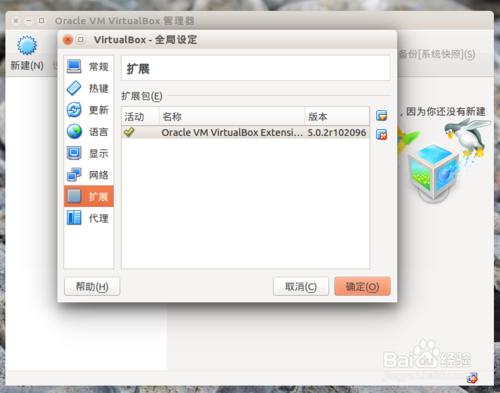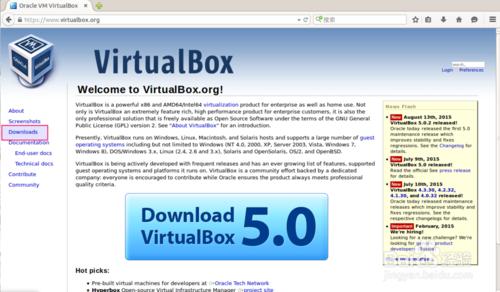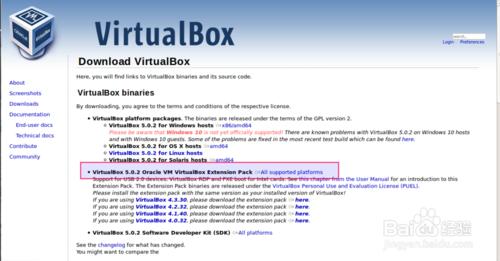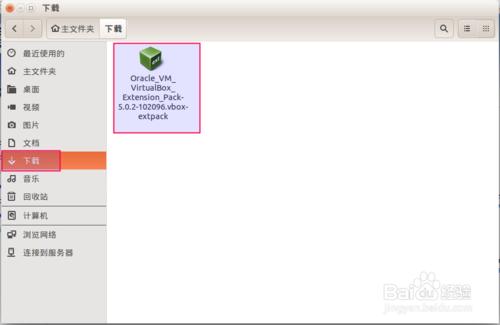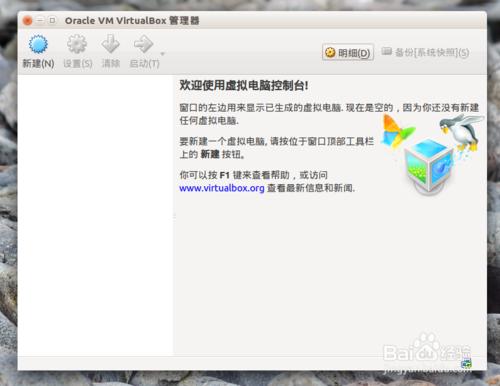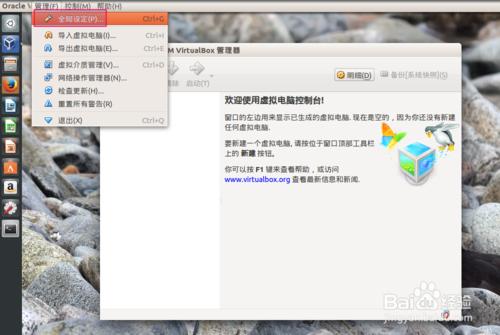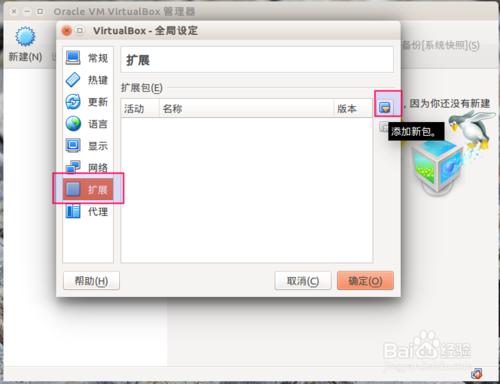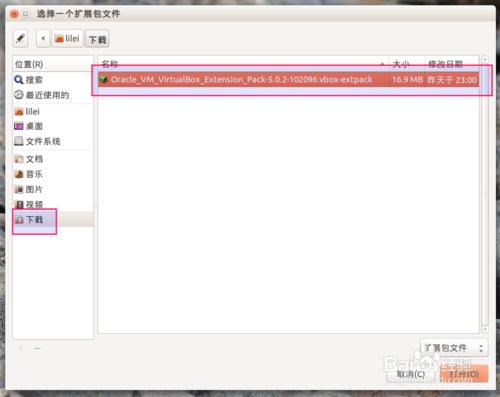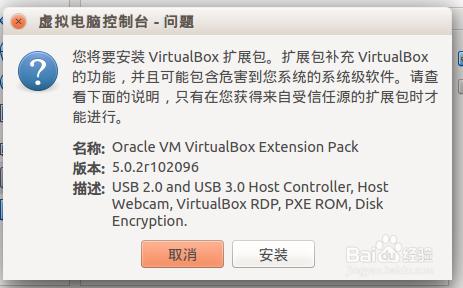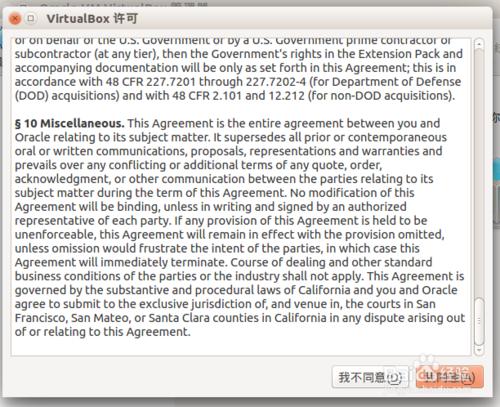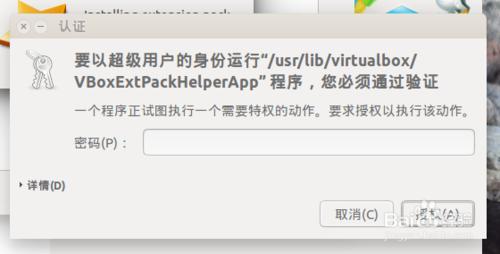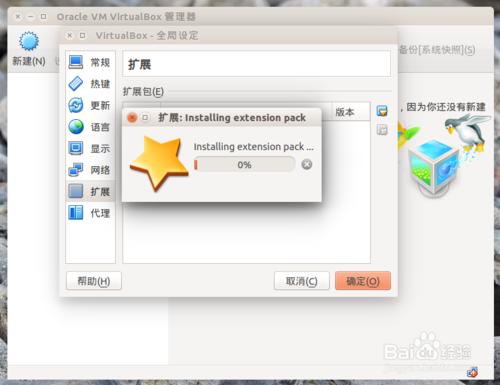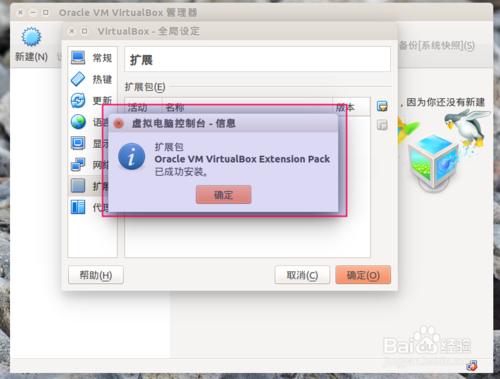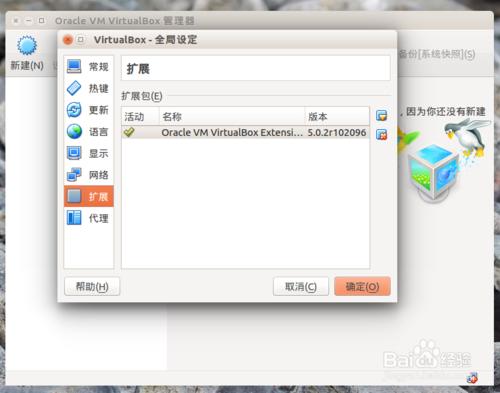在第16篇經驗分享中,我們成功在Ubuntu15.04的系統下安裝好了最新版的Virtualbox 5.0軟件版本。但是,雖然此虛擬機可以正常使用了,但是,它還有一些擴展功能你不能使用,我們需要安裝上Virtualbox的功能擴展包。
至於為什麼Virtualbox要將其功能擴展包分離出來單獨安裝,這就涉及到Virtualbox的授權,Virtualbox的歷史,及Oracle公司有關了。大家有興趣,可以百度搜索下。
好了,我們開始今天的分享。
工具/原料
安裝好Ubuntu15.04桌面操作系統的電腦
安裝好Virtualbox 5.0
方法/步驟
打開火狐瀏覽器,進入Virtualbox官網。
點擊左側的,"Downloads",進入下載頁面。
在下載頁面,我們選擇 Extension Pack,點擊"All supported platforms"下載。
我們進入文件管理器,默認下載位置為 "下載"。
打開Virtualbox軟件。
點擊 "管理" --> "全局設定",打開全局設定窗口。
在"全局設定"窗口中,我們選擇"擴展",然後點擊"添加新包"。
定位到擴展包:Oracle_VM_VirtualBox_Extension_Pack-5.0.2-102096.vbox-extpack 的位置。
點擊打開,進入安裝窗口,直接點擊"安裝"。
滑到最下面,點擊"我同意"。
彈出認證窗口,照舊,輸入密碼,回車。
開始安裝擴展。
點擊"確定"。
擴展包安裝成功。
點擊"確定",完成安裝,關閉窗口。
好了,Virtualbox的擴展包也成功安裝了。
下面我們就可以創建一個新虛機,然後隨心所欲的安裝各種操作系統了。
關於Virtualbox擴展包的安裝分享就結束了,謝謝大家。